audio OPEL ZAFIRA C 2017.5 Manuel multimédia (in French)
[x] Cancel search | Manufacturer: OPEL, Model Year: 2017.5, Model line: ZAFIRA C, Model: OPEL ZAFIRA C 2017.5Pages: 123, PDF Size: 2.37 MB
Page 6 of 123

6IntroductionIntroductionRemarques générales...................6
Fonction antivol .............................. 7
Présentation des éléments de
commande ..................................... 8
Fonctionnement ........................... 11Remarques générales
Avec l'Infotainment System, vous
disposez d'un infodivertissement de
voiture dernier cri.
La radio peut être facilement utilisée
en enregistrant un grand nombre de
stations radio FM, AM et DAB (Digital Audio Broadcasting) avec les
boutons préréglés 1...6.
Vous pouvez connecter des périphé‐
riques de stockage de données exter‐ nes à l'Infotainment System comme
sources audio supplémentaires ; soit
par câble soit via Bluetooth ®
.
Le système de navigation mènera le
véhicule à bon port tout en évitant
éventuellement automatiquement les
bouchons et autres soucis de circula‐ tion.
En outre, l'Infotainment System est
équipé d'une application téléphone
qui permet une utilisation confortable
et en toute sécurité de votre télé‐
phone portable dans le véhicule.L'Infotainment System peut être
actionné à l'aide des commandes du
tableau de bord, l'écran tactile, les
commandes au volant ou de la fonc‐
tion de reconnaissance vocale.
La conception étudiée des éléments
de commande et les affichages clairs vous permettent de contrôler le
système facilement et de façon intui‐
tive.
L'information sur les données d'utili‐
sation et les actualités des mises à
jour du logiciel se trouve sur notre site Web.
Remarque
Ce manuel décrit toutes les options
et fonctions disponibles des divers
Infotainment Systems. Certaines
descriptions, y compris celles des
fonctions d'affichage et de menus,
peuvent ne pas s'appliquer à votre
véhicule en raison de la variante du
modèle, des spécifications du pays,
de l'équipement spécial ou des
accessoires.
Page 9 of 123
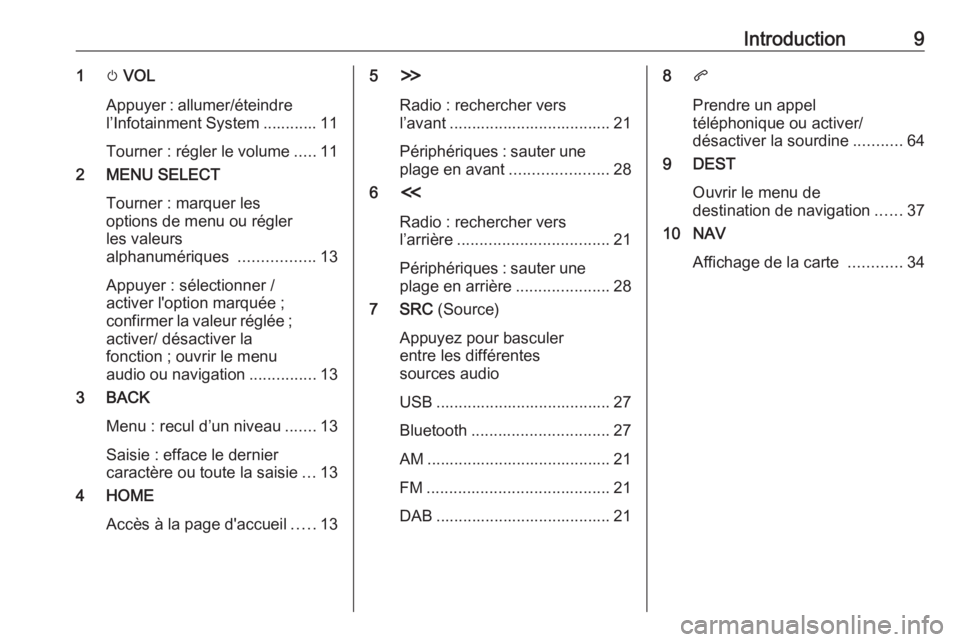
Introduction91m VOL
Appuyer : allumer/éteindre
l’Infotainment System ............ 11
Tourner : régler le volume .....11
2 MENU SELECT
Tourner : marquer les
options de menu ou régler
les valeurs
alphanumériques .................13
Appuyer : sélectionner /
activer l'option marquée ;
confirmer la valeur réglée ; activer/ désactiver la
fonction ; ouvrir le menu
audio ou navigation ...............13
3 BACK
Menu : recul d’un niveau .......13
Saisie : efface le dernier
caractère ou toute la saisie ...13
4 HOME
Accès à la page d'accueil .....135 H
Radio : rechercher vers
l’avant .................................... 21
Périphériques : sauter une plage en avant ......................28
6 I
Radio : rechercher vers
l’arrière .................................. 21
Périphériques : sauter une plage en arrière .....................28
7 SRC (Source)
Appuyez pour basculer
entre les différentes
sources audio
USB ....................................... 27
Bluetooth ............................... 27
AM ......................................... 21
FM ......................................... 21
DAB ....................................... 218 q
Prendre un appel
téléphonique ou activer/
désactiver la sourdine ...........64
9 DEST
Ouvrir le menu de
destination de navigation ......37
10 NAV
Affichage de la carte ............34
Page 10 of 123
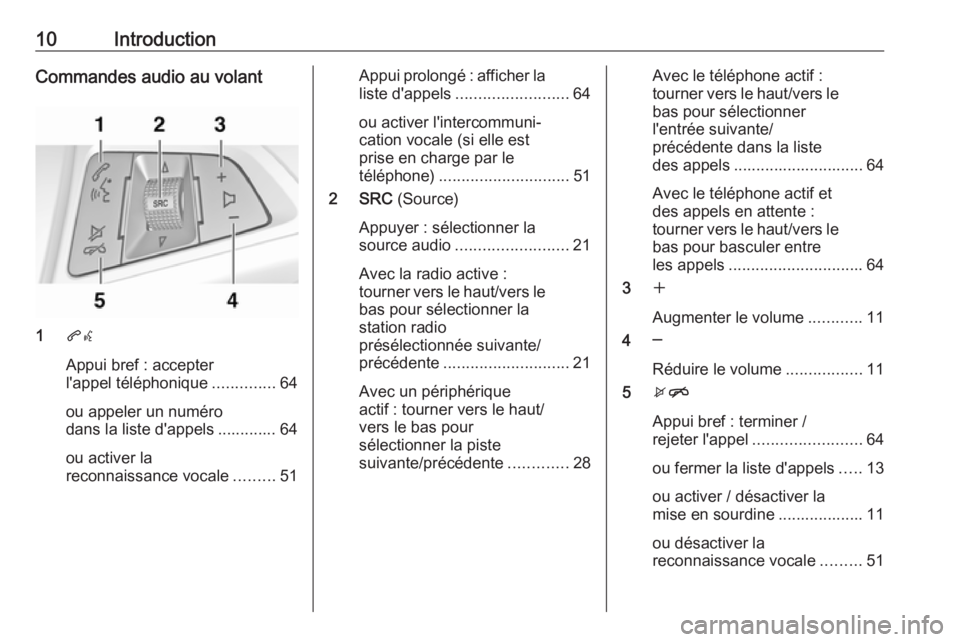
10IntroductionCommandes audio au volant
1qw
Appui bref : accepter
l'appel téléphonique ..............64
ou appeler un numéro
dans la liste d'appels ............. 64
ou activer la
reconnaissance vocale .........51
Appui prolongé : afficher la
liste d'appels ......................... 64
ou activer l'intercommuni‐
cation vocale (si elle est
prise en charge par le
téléphone) ............................. 51
2 SRC (Source)
Appuyer : sélectionner la
source audio ......................... 21
Avec la radio active :
tourner vers le haut/vers le
bas pour sélectionner la
station radio
présélectionnée suivante/
précédente ............................ 21
Avec un périphérique
actif : tourner vers le haut/
vers le bas pour
sélectionner la piste
suivante/précédente .............28Avec le téléphone actif :
tourner vers le haut/vers le
bas pour sélectionner
l'entrée suivante/
précédente dans la liste
des appels ............................. 64
Avec le téléphone actif et
des appels en attente :
tourner vers le haut/vers le
bas pour basculer entre
les appels .............................. 64
3 w
Augmenter le volume ............11
4 ─
Réduire le volume .................11
5 xn
Appui bref : terminer /
rejeter l'appel ........................ 64
ou fermer la liste d'appels .....13
ou activer / désactiver la
mise en sourdine ................... 11
ou désactiver la
reconnaissance vocale .........51
Page 11 of 123
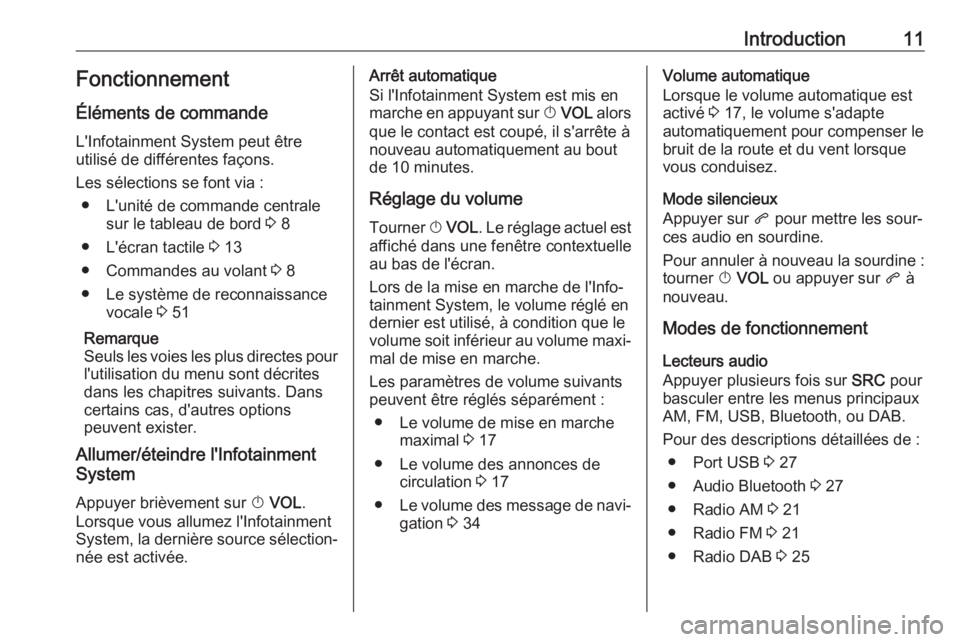
Introduction11Fonctionnement
Éléments de commande
L'Infotainment System peut être
utilisé de différentes façons.
Les sélections se font via : ● L'unité de commande centrale sur le tableau de bord 3 8
● L'écran tactile 3 13
● Commandes au volant 3 8
● Le système de reconnaissance vocale 3 51
Remarque
Seuls les voies les plus directes pour
l'utilisation du menu sont décrites
dans les chapitres suivants. Dans
certains cas, d'autres options
peuvent exister.
Allumer/éteindre l'Infotainment
System
Appuyer brièvement sur X VOL .
Lorsque vous allumez l'Infotainment
System, la dernière source sélection‐ née est activée.Arrêt automatique
Si l'Infotainment System est mis en
marche en appuyant sur X VOL alors
que le contact est coupé, il s'arrête à
nouveau automatiquement au bout
de 10 minutes.
Réglage du volume Tourner X VOL . Le réglage actuel est
affiché dans une fenêtre contextuelle
au bas de l'écran.
Lors de la mise en marche de l'Info‐
tainment System, le volume réglé en
dernier est utilisé, à condition que le
volume soit inférieur au volume maxi‐
mal de mise en marche.
Les paramètres de volume suivants
peuvent être réglés séparément :
● Le volume de mise en marche maximal 3 17
● Le volume des annonces de circulation 3 17
● Le volume des message de navi‐
gation 3 34Volume automatique
Lorsque le volume automatique est
activé 3 17, le volume s'adapte
automatiquement pour compenser le
bruit de la route et du vent lorsque
vous conduisez.
Mode silencieux
Appuyer sur q pour mettre les sour‐
ces audio en sourdine.
Pour annuler à nouveau la sourdine :
tourner X VOL ou appuyer sur q à
nouveau.
Modes de fonctionnement
Lecteurs audio
Appuyer plusieurs fois sur SRC pour
basculer entre les menus principaux
AM, FM, USB, Bluetooth, ou DAB.
Pour des descriptions détaillées de : ● Port USB 3 27
● Audio Bluetooth 3 27
● Radio AM 3 21
● Radio FM 3 21
● Radio DAB 3 25
Page 16 of 123
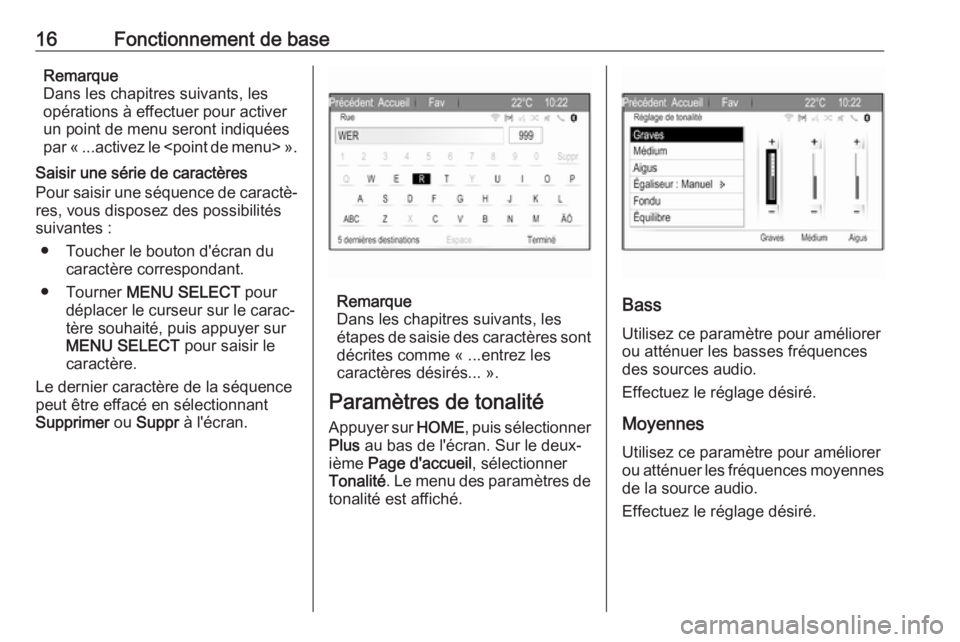
16Fonctionnement de baseRemarque
Dans les chapitres suivants, les opérations à effectuer pour activer
un point de menu seront indiquées
par « ...activez le
Saisir une série de caractères
Pour saisir une séquence de caractè‐
res, vous disposez des possibilités
suivantes :
● Toucher le bouton d'écran du caractère correspondant.
● Tourner MENU SELECT pour
déplacer le curseur sur le carac‐
tère souhaité, puis appuyer sur MENU SELECT pour saisir le
caractère.
Le dernier caractère de la séquence
peut être effacé en sélectionnant
Supprimer ou Suppr à l'écran.
Remarque
Dans les chapitres suivants, les
étapes de saisie des caractères sont
décrites comme « ...entrez les
caractères désirés... ».
Paramètres de tonalité Appuyer sur HOME, puis sélectionner
Plus au bas de l'écran. Sur le deux‐
ième Page d'accueil , sélectionner
Tonalité . Le menu des paramètres de
tonalité est affiché.Bass
Utilisez ce paramètre pour améliorer
ou atténuer les basses fréquences
des sources audio.
Effectuez le réglage désiré.
Moyennes
Utilisez ce paramètre pour améliorer ou atténuer les fréquences moyennes de la source audio.
Effectuez le réglage désiré.
Page 17 of 123
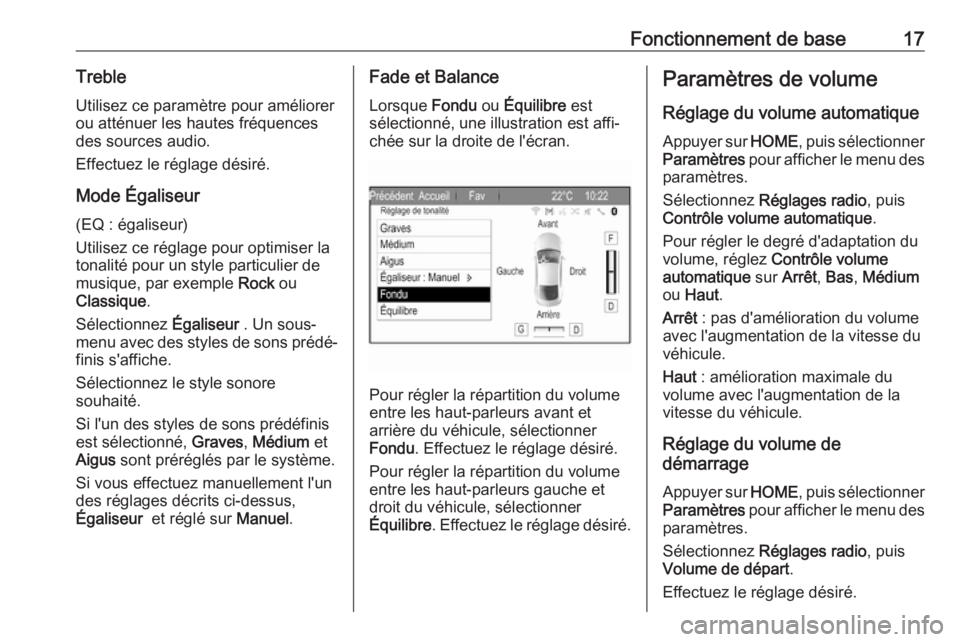
Fonctionnement de base17Treble
Utilisez ce paramètre pour améliorer ou atténuer les hautes fréquences
des sources audio.
Effectuez le réglage désiré.
Mode Égaliseur
(EQ : égaliseur)
Utilisez ce réglage pour optimiser la tonalité pour un style particulier de
musique, par exemple Rock ou
Classique .
Sélectionnez Égaliseur . Un sous-
menu avec des styles de sons prédé‐ finis s'affiche.
Sélectionnez le style sonore
souhaité.
Si l'un des styles de sons prédéfinis
est sélectionné, Graves, Médium et
Aigus sont préréglés par le système.
Si vous effectuez manuellement l'un
des réglages décrits ci-dessus,
Égaliseur et réglé sur Manuel.Fade et Balance
Lorsque Fondu ou Équilibre est
sélectionné, une illustration est affi‐
chée sur la droite de l'écran.
Pour régler la répartition du volume
entre les haut-parleurs avant et
arrière du véhicule, sélectionner
Fondu . Effectuez le réglage désiré.
Pour régler la répartition du volume
entre les haut-parleurs gauche et
droit du véhicule, sélectionner
Équilibre . Effectuez le réglage désiré.
Paramètres de volume
Réglage du volume automatique Appuyer sur HOME, puis sélectionner
Paramètres pour afficher le menu des
paramètres.
Sélectionnez Réglages radio , puis
Contrôle volume automatique .
Pour régler le degré d'adaptation du
volume, réglez Contrôle volume
automatique sur Arrêt , Bas , Médium
ou Haut .
Arrêt : pas d'amélioration du volume
avec l'augmentation de la vitesse du
véhicule.
Haut : amélioration maximale du
volume avec l'augmentation de la vitesse du véhicule.
Réglage du volume de
démarrage
Appuyer sur HOME, puis sélectionner
Paramètres pour afficher le menu des
paramètres.
Sélectionnez Réglages radio , puis
Volume de départ .
Effectuez le réglage désiré.
Page 18 of 123
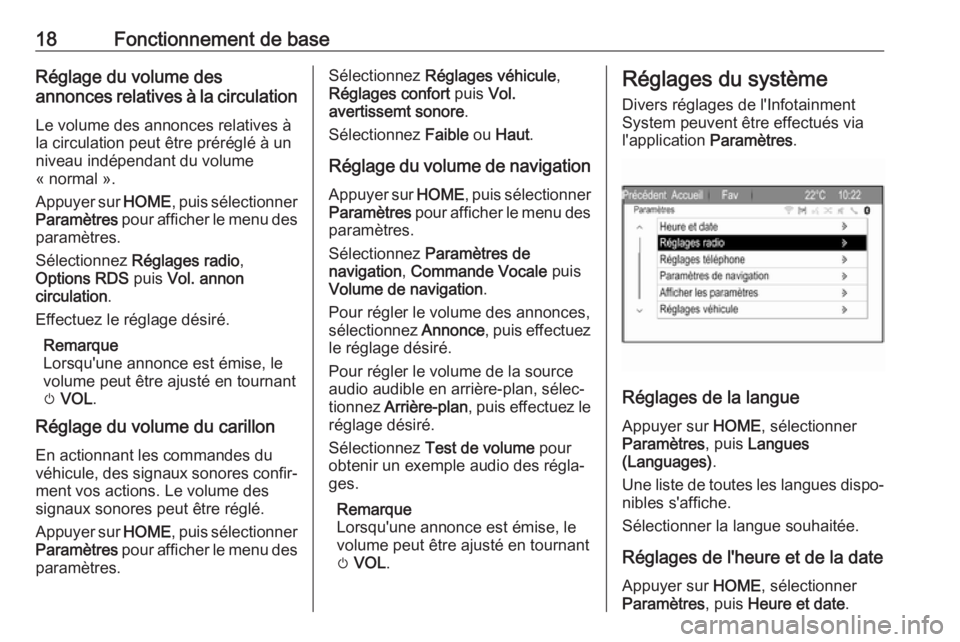
18Fonctionnement de baseRéglage du volume des
annonces relatives à la circulation
Le volume des annonces relatives à
la circulation peut être préréglé à un
niveau indépendant du volume
« normal ».
Appuyer sur HOME, puis sélectionner
Paramètres pour afficher le menu des
paramètres.
Sélectionnez Réglages radio ,
Options RDS puis Vol. annon
circulation .
Effectuez le réglage désiré.
Remarque
Lorsqu'une annonce est émise, le
volume peut être ajusté en tournant
m VOL .
Réglage du volume du carillon
En actionnant les commandes du
véhicule, des signaux sonores confir‐ ment vos actions. Le volume des
signaux sonores peut être réglé.
Appuyer sur HOME, puis sélectionner
Paramètres pour afficher le menu des
paramètres.Sélectionnez Réglages véhicule ,
Réglages confort puis Vol.
avertissemt sonore .
Sélectionnez Faible ou Haut .
Réglage du volume de navigation
Appuyer sur HOME, puis sélectionner
Paramètres pour afficher le menu des
paramètres.
Sélectionnez Paramètres de
navigation , Commande Vocale puis
Volume de navigation .
Pour régler le volume des annonces,
sélectionnez Annonce, puis effectuez
le réglage désiré.
Pour régler le volume de la source audio audible en arrière-plan, sélec‐tionnez Arrière-plan , puis effectuez le
réglage désiré.
Sélectionnez Test de volume pour
obtenir un exemple audio des régla‐
ges.
Remarque
Lorsqu'une annonce est émise, le
volume peut être ajusté en tournant
m VOL .Réglages du système
Divers réglages de l'Infotainment
System peuvent être effectués via
l'application Paramètres.
Réglages de la langue
Appuyer sur HOME, sélectionner
Paramètres , puis Langues
(Languages) .
Une liste de toutes les langues dispo‐ nibles s'affiche.
Sélectionner la langue souhaitée.
Réglages de l'heure et de la date Appuyer sur HOME, sélectionner
Paramètres , puis Heure et date .
Page 21 of 123
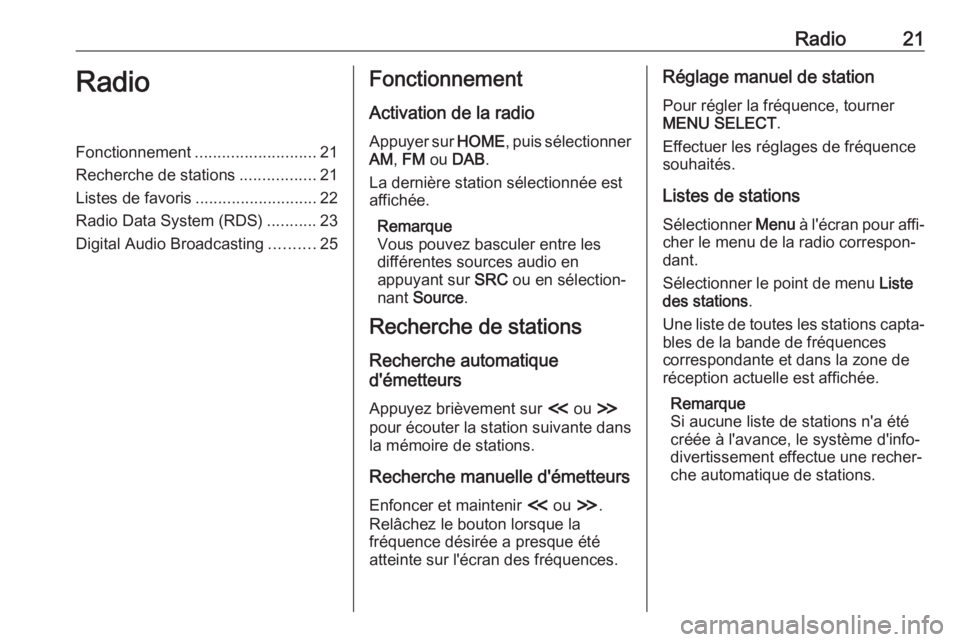
Radio21RadioFonctionnement........................... 21
Recherche de stations .................21
Listes de favoris ........................... 22
Radio Data System (RDS) ...........23
Digital Audio Broadcasting ..........25Fonctionnement
Activation de la radio Appuyer sur HOME, puis sélectionner
AM , FM ou DAB .
La dernière station sélectionnée est
affichée.
Remarque
Vous pouvez basculer entre les
différentes sources audio en
appuyant sur SRC ou en sélection‐
nant Source .
Recherche de stations
Recherche automatique
d'émetteurs
Appuyez brièvement sur I ou H
pour écouter la station suivante dans
la mémoire de stations.
Recherche manuelle d'émetteurs
Enfoncer et maintenir I ou H.
Relâchez le bouton lorsque la
fréquence désirée a presque été
atteinte sur l'écran des fréquences.Réglage manuel de station
Pour régler la fréquence, tourner
MENU SELECT .
Effectuer les réglages de fréquence souhaités.
Listes de stations Sélectionner Menu à l'écran pour affi‐
cher le menu de la radio correspon‐
dant.
Sélectionner le point de menu Liste
des stations .
Une liste de toutes les stations capta‐
bles de la bande de fréquences
correspondante et dans la zone de
réception actuelle est affichée.
Remarque
Si aucune liste de stations n'a été
créée à l'avance, le système d'info‐
divertissement effectue une recher‐
che automatique de stations.
Page 25 of 123
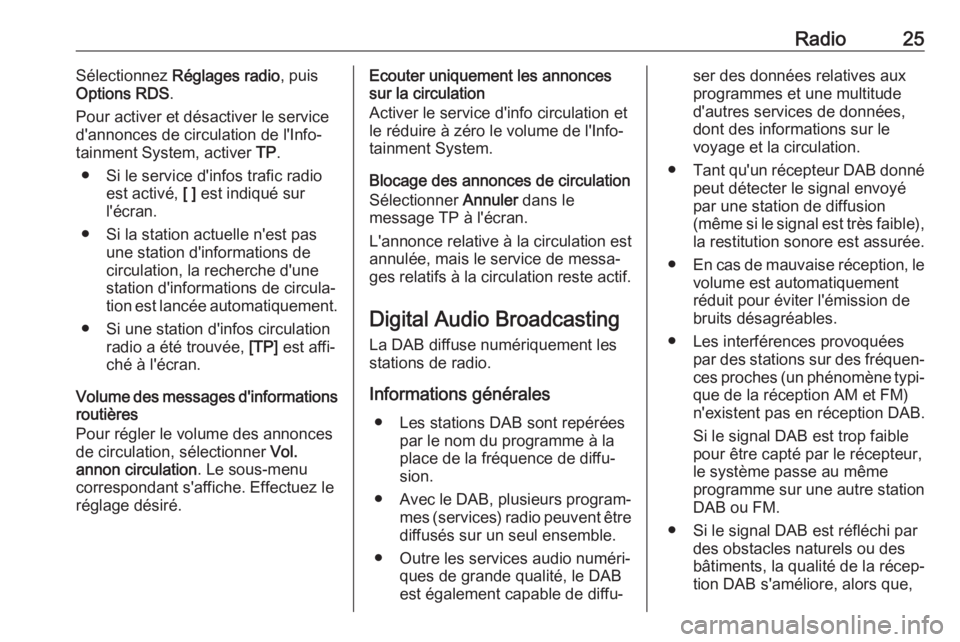
Radio25Sélectionnez Réglages radio , puis
Options RDS .
Pour activer et désactiver le service
d'annonces de circulation de l'Info‐
tainment System, activer TP.
● Si le service d'infos trafic radio est activé, [ ] est indiqué sur
l'écran.
● Si la station actuelle n'est pas une station d'informations de
circulation, la recherche d'une
station d'informations de circula‐
tion est lancée automatiquement.
● Si une station d'infos circulation radio a été trouvée, [TP] est affi‐
ché à l'écran.
Volume des messages d'informations routières
Pour régler le volume des annonces
de circulation, sélectionner Vol.
annon circulation . Le sous-menu
correspondant s'affiche. Effectuez le réglage désiré.Ecouter uniquement les annonces
sur la circulation
Activer le service d'info circulation et
le réduire à zéro le volume de l'Info‐
tainment System.
Blocage des annonces de circulation Sélectionner Annuler dans le
message TP à l'écran.
L'annonce relative à la circulation est
annulée, mais le service de messa‐
ges relatifs à la circulation reste actif.
Digital Audio Broadcasting
La DAB diffuse numériquement les
stations de radio.
Informations générales ● Les stations DAB sont repérées par le nom du programme à la
place de la fréquence de diffu‐
sion.
● Avec le DAB, plusieurs program‐
mes (services) radio peuvent être diffusés sur un seul ensemble.
● Outre les services audio numéri‐ ques de grande qualité, le DAB
est également capable de diffu‐ser des données relatives aux
programmes et une multitude
d'autres services de données, dont des informations sur le
voyage et la circulation.
● Tant qu'un récepteur DAB donné
peut détecter le signal envoyé
par une station de diffusion
(même si le signal est très faible), la restitution sonore est assurée.
● En cas de mauvaise réception, le
volume est automatiquement
réduit pour éviter l'émission de
bruits désagréables.
● Les interférences provoquées par des stations sur des fréquen‐ces proches (un phénomène typi‐ que de la réception AM et FM)n'existent pas en réception DAB.
Si le signal DAB est trop faible
pour être capté par le récepteur,
le système passe au même
programme sur une autre station
DAB ou FM.
● Si le signal DAB est réfléchi par des obstacles naturels ou des
bâtiments, la qualité de la récep‐
tion DAB s'améliore, alors que,
Page 27 of 123
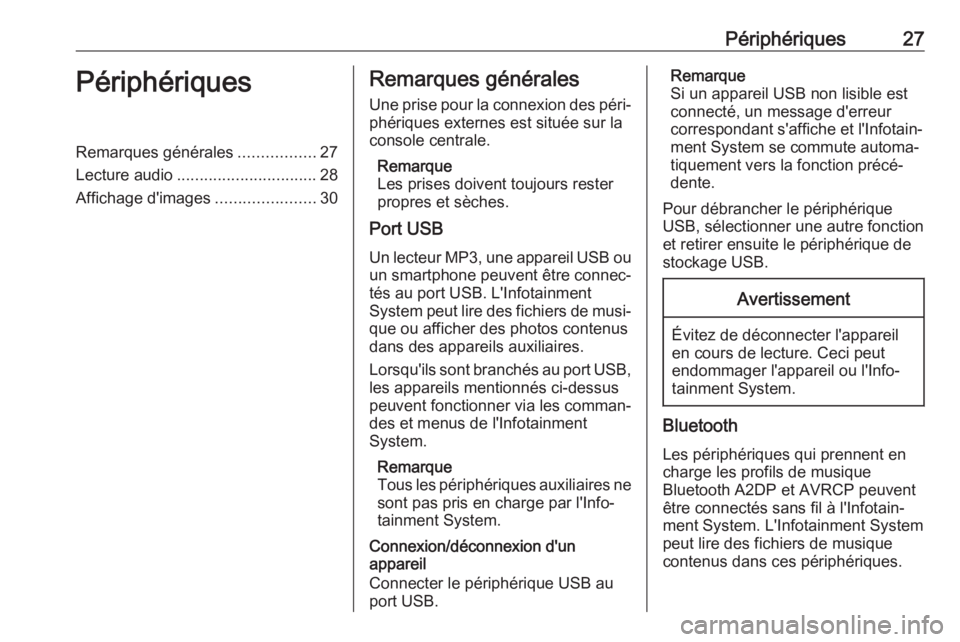
Périphériques27PériphériquesRemarques générales.................27
Lecture audio ............................... 28
Affichage d'images ......................30Remarques générales
Une prise pour la connexion des péri‐ phériques externes est située sur la
console centrale.
Remarque
Les prises doivent toujours rester propres et sèches.
Port USB
Un lecteur MP3, une appareil USB ou un smartphone peuvent être connec‐
tés au port USB. L'Infotainment
System peut lire des fichiers de musi‐
que ou afficher des photos contenus
dans des appareils auxiliaires.
Lorsqu'ils sont branchés au port USB, les appareils mentionnés ci-dessus
peuvent fonctionner via les comman‐
des et menus de l'Infotainment
System.
Remarque
Tous les périphériques auxiliaires ne
sont pas pris en charge par l'Info‐
tainment System.
Connexion/déconnexion d'un
appareil
Connecter le périphérique USB au
port USB.Remarque
Si un appareil USB non lisible est
connecté, un message d'erreur
correspondant s'affiche et l'Infotain‐
ment System se commute automa‐
tiquement vers la fonction précé‐
dente.
Pour débrancher le périphérique
USB, sélectionner une autre fonction
et retirer ensuite le périphérique de stockage USB.Avertissement
Évitez de déconnecter l'appareil
en cours de lecture. Ceci peut
endommager l'appareil ou l'Info‐
tainment System.
Bluetooth
Les périphériques qui prennent en
charge les profils de musique
Bluetooth A2DP et AVRCP peuvent
être connectés sans fil à l'Infotain‐ ment System. L'Infotainment System
peut lire des fichiers de musique
contenus dans ces périphériques.